Correcta perro fotografía balance de blancos en Adobe Lightroom
Encontrar el equilibrio del blanco adecuado para su foto del perro es todo sobre conseguir el color de su foto a un aspecto tan fieles a la realidad posible. En general, esto significa asegurarse de que los blancos en su foto son completamente neutral, sin ningún tipo de tinte de color añadido a ellos.
Dominante de color es una, aunque el tinte no deseado de un cierto matiz que afecta su foto y se puede producir si se dispara usando el ajuste de balance de blancos mal (como " al aire libre " cuando en realidad estás en el interior o viceversa) o si rebota el flash apagado de una pared de color.
Como muchas cosas en la fotografía, el color es un tema subjetivo que depende de lo que se ve a la derecha tú. Si los colores de la foto no se ven del todo bien, usted puede ajustar su balance de blancos de la siguiente manera:
Con Lightroom abierta, haga clic en el módulo se desarrollan en la parte superior derecha, esquina de la pantalla.
Haga clic en el panel Básico y seleccione un ajuste preestablecido en el WB (balance de blancos) en el menú desplegable como punto de partida.
Si su color todavía se ve lejos de ser exacta, intente un método de ajuste alternativo seleccionando la herramienta de selección de balance de blancos y haciendo clic en un área en su foto que debería ser un gris neutro.
Si el balance de color ya se ve decente de usar las opciones predeterminadas, omita este paso.
Afina tu balance de blancos utilizando el control deslizante de temperatura para ajustar el calor de tu imagen.
Moviendo el deslizador hacia la derecha hace que los colores aparecen más cálido añadiendo un poco de amarillo y rojo, y moviéndose hacia la izquierda hace que los colores aparecen más fresco añadiendo azul.
Ajustar el matiz de color general de su foto utilizando el control de matiz.
Moviendo el deslizador hacia la derecha añade un tinte de color magenta a su foto, y moviéndose hacia la izquierda añade un tinte verde a su foto.
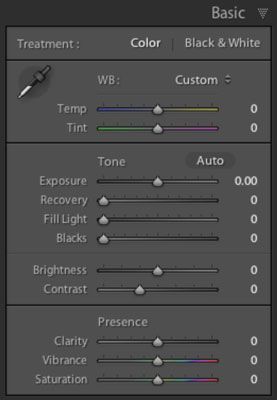
Para restablecer cualquier deslizador a su configuración original, simplemente haga doble clic en la palabra (en este caso temporal o Tinte) eso es justo a la izquierda del cursor.






